怎么安装带病毒的软件 Win10安装程序病毒无法安装解决方法
更新时间:2024-04-18 18:02:53作者:yang
在使用Win10安装程序时,有时候我们可能会遇到安装程序带有病毒的情况,导致无法顺利安装软件,面对这种情况,我们可以通过一些解决方法来应对。比如可以选择使用杀毒软件对安装程序进行扫描清除病毒,或者尝试在安全模式下进行安装等。只要我们采取一些有效的措施,就能够成功解决Win10安装程序病毒无法安装的问题。
步骤如下:
1.
第一步:按Win系统键
按下键盘上的win系统键,或者鼠标点击系统图标,如图所示。
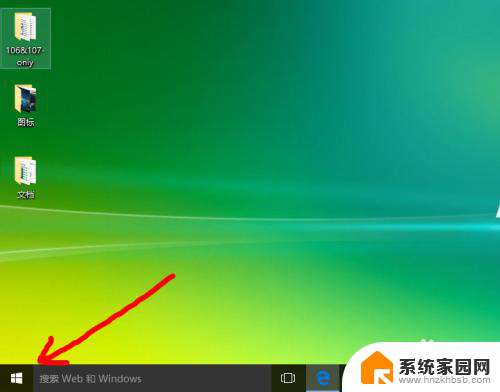
2.第二步:打开【设置】
如图所示,点击左下角的【设置】图标。
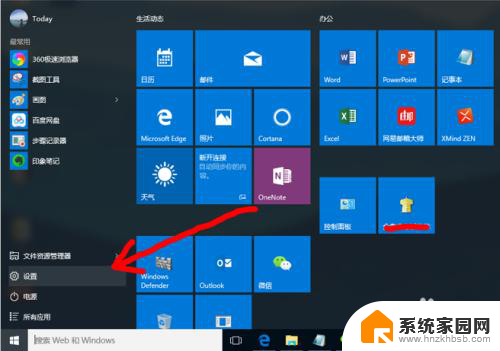
3.
第三步:打开【更新和安全】
如图所示,在选项中点击【更新和安全】图标。
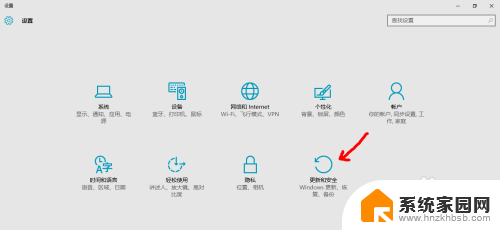
4.第四步:打开Windows Defender
如图所示,在左侧点击【打开Windows Defender安全中心】图标。
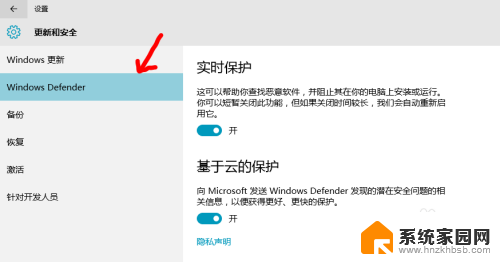
5.第五步:关闭实时保护和云保护
如图所示,关闭此两项的保护按钮。
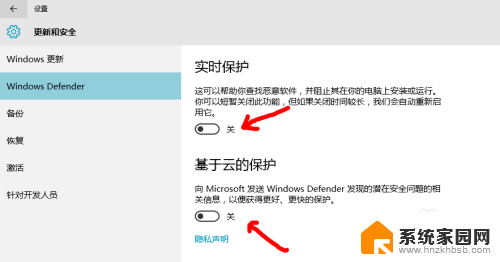
6.第六步:关闭其他安全软件
如图用户按照了其他软件,请先关闭安全软件。比如第三方的电脑管家等。
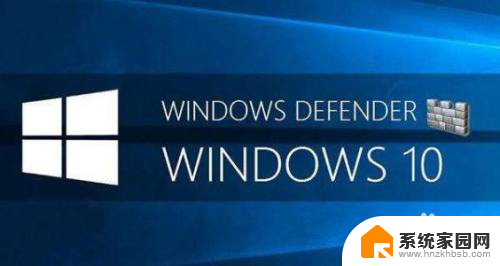
7.第七步:安装程序
1.如果按照程序不需要连接网络,建议先行关闭网络,可以提高电脑的安全性;
2.安装提示包含病毒而无法安装的程序,选择安装时。鼠标右键选择“以管理员身份运行”即可;
3.安装结束后及时开启安全防护系统,保护电脑!
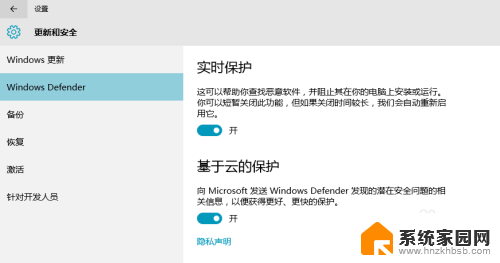
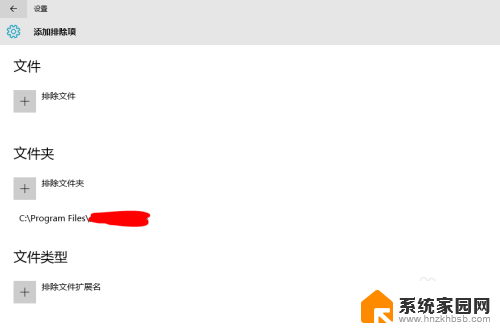
以上就是如何安装带有病毒的软件的全部内容,不懂得的用户可以根据小编的方法来操作,希望能够帮助到大家。
怎么安装带病毒的软件 Win10安装程序病毒无法安装解决方法相关教程
- 安装不了的软件怎么安装 Win10安装程序提示含病毒怎么办
- win11此应用包不支持通过应用安装程序安装 如何解决win11安装程序无法安装程序包的问题
- win10显卡安装程序失败 Win10显卡驱动无法安装解决方案
- 电脑不能安装软件怎么解决 电脑为什么无法安装软件
- win10安装软件后怎么找到程序 Win10找不到已安装的软件解决方法
- win11无法安装nvidia Win11 nvidia安装程序失败解决方案
- windows11安装软件提示 win11安装软件报错无法解决怎么办
- 权限管理程序安装 Win10管理员权限设置安装软件方法
- 安装打印机显示驱动程序无法使用怎么办 打印机驱动程序无法安装的解决方法
- 苹果第三方软件无法安装怎么办 苹果无法安装外来软件的解决方法
- win11专业版系统下安装ie浏览器 如何在电脑上安装IE浏览器
- win11有edge了如何装ie了吗 如何在电脑上安装IE浏览器
- win11怎么关闭安装软件 Win11禁止系统自动安装软件的方法
- win11改桌面显示 Win11新装系统如何设置桌面图标显示
- win11.net3.5安装不上 win11 net framework 3.5 安装不了提示框怎么办
- win11家庭中文版怎么下载ie浏览器 如何在电脑上安装ie浏览器
系统安装教程推荐
- 1 win11.net3.5安装不上 win11 net framework 3.5 安装不了提示框怎么办
- 2 win11安装ie10浏览器 IE浏览器安装指南
- 3 看门狗3 win11不兼容 Win11 24H2 安装 9 月更新提示不支持操作错误
- 4 windows10怎么下载ie IE浏览器怎么下载安装
- 5 winiso版安装系统 iso文件安装系统教程
- 6 win11系统安装不了打印机 Windows11打印机驱动安装失败怎么办
- 7 微软u盘下载windows系统 微软笔记本怎么用U盘安装系统
- 8 官网win10下载后怎么重装 win10系统安装方法
- 9 win11安装软件提示不满足系统要求 Win11 24H2 安装错误不支持操作
- 10 13.上怎么安装win10 win10系统怎么装U盘